配置Ubuntu Linux指定DNS服务器地址
dns服务器配置实验报告

dns服务器配置实验报告DNS服务器配置实验报告引言:DNS(Domain Name System,域名系统)是互联网中的一项关键技术,它通过将域名转换为IP地址,使得人们可以更方便地访问互联网资源。
在本次实验中,我们将学习如何配置和设置DNS服务器,以实现域名解析的功能。
一、实验目的本次实验的主要目的是了解DNS服务器的工作原理,并通过实际操作来配置和测试DNS服务器的功能。
通过这个实验,我们可以更好地理解DNS系统在互联网中的重要性和作用。
二、实验环境和工具1. 操作系统:本次实验使用的是Linux操作系统,例如Ubuntu、CentOS等。
2. 软件工具:我们将使用BIND(Berkeley Internet Name Domain)软件作为DNS服务器的实现。
三、实验步骤1. 安装BIND软件:首先,我们需要在Linux系统上安装BIND软件。
打开终端,执行相应的命令进行安装。
2. 配置BIND:安装完成后,我们需要对BIND进行配置。
在BIND的配置文件中,我们可以设置域名解析的规则、缓存时间、转发等参数。
3. 创建区域文件:在BIND中,我们可以通过创建区域文件来指定特定的域名解析规则。
区域文件包括正向解析和反向解析两种类型。
我们可以根据需要创建相应的区域文件,并在配置文件中进行引用。
4. 启动DNS服务器:配置完成后,我们可以启动DNS服务器,并通过终端命令来检查服务器的状态和运行情况。
5. 测试DNS服务器:为了验证DNS服务器的功能,我们可以使用nslookup命令或者浏览器来查询特定域名的解析结果。
通过查询结果,我们可以判断DNS 服务器是否正常工作。
四、实验结果与分析在本次实验中,我们成功地配置了DNS服务器,并进行了相应的测试。
通过查询特定域名的解析结果,我们可以得到正确的IP地址。
这表明DNS服务器已经正常工作,并能够为用户提供域名解析的服务。
通过本次实验,我们深入了解了DNS服务器的配置和工作原理。
Ubuntu系统Bind搭建配置私有、主备DNS服务器

Ubuntu系统Bind搭建配置私有、主备DNS服务器上一篇文章中介绍了Ubuntu系统缓存转发DNS服务器的配置,不过有时可能还需要我们自己搭建一个私有DNS服务器。
例如一个或多个项目的多台服务器之间,通信地址可能需要配置成统一的域名地址,解析记录可能需要私有IP地址等。
使用域名而不是IP的方式,可以很好的管理服务器和项目中的配置,减少维护成本和风险。
Ubuntu系统试了下,12.04,14.04和16.04应该都没什么问题,配置一样。
准备准备两台server,一台主DNS服务器,一台备份DNS服务器。
ns1:192.168.140.129ns2:192.168.140.135步骤安装和配置步骤参考前面缓存和转发DNS服务器的配置。
主DNS服务器1、安装登录server服务器,运行apt-get命令安装。
apt-get updateapt-get install bind9 bind9utils bind9-doc进程named,配置文件目录为/etc/bind ,监听在TCP和UDP 的53端口。
2、关闭IPv6一般现在bind工作在ipv4环境居多,所以先把ipv6监听的地址关了。
vi /etc/default/bind9OPTIONS中增加-4选项,例如:OPTIONS="-u bind -4"。
3、配置缓存转发打开/etc/bind/named.conf.options目录,修改后如下。
acl goodclients {192.168.140.0/24;localhost;localnets;};options {directory "/var/cache/bind";listen-on { 192.168.140.129;};listen-on-v6 { none; };dnssec-validation auto;auth-nxdomain no; # conform to RFC1035recursion yes ;allow-query { goodclients;};allow-transfer { none; }; # disable zone transfers by defaultforwarders {223.5.5.5;223.6.6.6;};forward only ;};4、配置local文件named.conf.local 文件默认是空的。
Ubuntu20.04设置DNS的方法

Ubuntu20.04设置DNS的⽅法
如题,Ubuntu 20.04 LTS 版本安装之后,发现偶尔报错 Temporary failure in name resolution,搜索⼀番之后⼤部分意见认为是系统的DNS 设置不全⾯,建议重新设置⼀下DNS。
按照⽹上的⽂章,直接修改的是/etc/resolv.conf ,原⽂内容如下:
nameserver 127.0.0.53
options edns0 trust-ad
直接添加新的dns,例如:
nameserver 8.8.8.8
nameserver 114.114.114.114
结果reboot重启之后,还是原来的内容不变,仔细查看才发现/etc/resolv.conf本⾝在第⼀⾏的注释⾥⾯已经写了“Do not edit"。
经过查阅相关资料,找到如下⽅法可以修改Ubuntu20.04 LTS版本的DNS,
⾸先修改 /etc/systemd/resolved.conf ⽂件,在其中添加dns信息,例如:
DNS=8.8.8.8 114.114.114.114
然后退出保存。
然后以root⾝份在ubuntu终端中依次执⾏如下命令:
systemctl restart systemd-resolved
systemctl enable systemd-resolved
mv /etc/resolv.conf /etc/resolv.conf.bak
ln -s /run/systemd/resolve/resolv.conf /etc/
再查看/etc/resolv.conf⽂件就可以看到新的dns信息已经写⼊其中了。
Ubuntu Server DNS服务器的配置方法

.
.
二.3.5
sudo /etc/init.d/bind9 restart
到此位置DNS就配置完成了。
三
可以在XP下的cmd环境下用nslookup去试试
命令:sudogedit/etc/bind/named.conf.options
forwarders {
8.8.8.8;
114.114.114.114;
};
二.3.2
命令:sudogedit/etc/bind/named.conf.local
添加下列语句
//正向区域
zone ""
;
$TTL604800
@. . (
2; Serial
604800; Refresh
86400; Retry
2419200; Expire
604800 ); Negative Cache TTL
;
@.
; Name to IP
Ubuntu Server DNS服务器的配置方法
一
一台服务器和若干PC组成的简单局域网。
服务器安装Ubuntu Server,开启DNS服务。
服务器的IP:192.168.1.2
一.1
使用命令dpkg -l bind*查看相关软件是否安装
这是安装的效果
如果没有安装就进行下一步
一.2
命令:sudo apt-get install bind9
现在将主机架设成主dns服务器,要求能解析
192.168.1.2
192.168.1.2
并添加MX记录
二.2
根据上面的主机名称和ip对应可以看出:
需要添加正向区域“”和反向区域“1.1168.192.in-addr.arpa”,
UBUNTU更改DNS方法
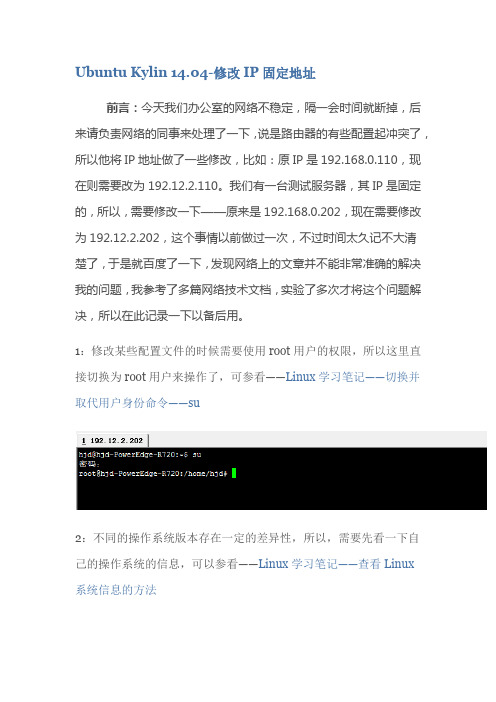
Ubuntu Kylin 14.04-修改IP固定地址
前言:今天我们办公室的网络不稳定,隔一会时间就断掉,后来请负责网络的同事来处理了一下,说是路由器的有些配置起冲突了,所以他将IP地址做了一些修改,比如:原IP是192.168.0.110,现在则需要改为192.12.2.110。
我们有一台测试服务器,其IP是固定的,所以,需要修改一下——原来是192.168.0.202,现在需要修改为192.12.2.202,这个事情以前做过一次,不过时间太久记不大清楚了,于是就百度了一下,发现网络上的文章并不能非常准确的解决我的问题,我参考了多篇网络技术文档,实验了多次才将这个问题解决,所以在此记录一下以备后用。
1:修改某些配置文件的时候需要使用root用户的权限,所以这里直接切换为root用户来操作了,可参看——Linux学习笔记——切换并取代用户身份命令——su
2:不同的操作系统版本存在一定的差异性,所以,需要先看一下自己的操作系统的信息,可以参看——Linux学习笔记——查看Linux
系统信息的方法
3:修改完对应的配置文件的前后需要看一下我们的修改是否生效,可以使用ifconfig 命令来查看
4:配置静态IP地址,使用vim /etc/network/interfaces命令
5:配置DNS服务器地址,使用vim /etc/resolv.conf命令
6:这一步比较关键,因为在测试的过程中发现重启机器后仍然不能上网,问题出在/etc/resolv.conf。
重启后,此文件配置的DNS又被自动修改为了默认值。
所以,需要永久性修改DNS 使
用vim /etc/resolvconf/resolv.conf.d/base 命令
7:重启机器,使我们修改的网络配置生效。
linux下dns配置详解
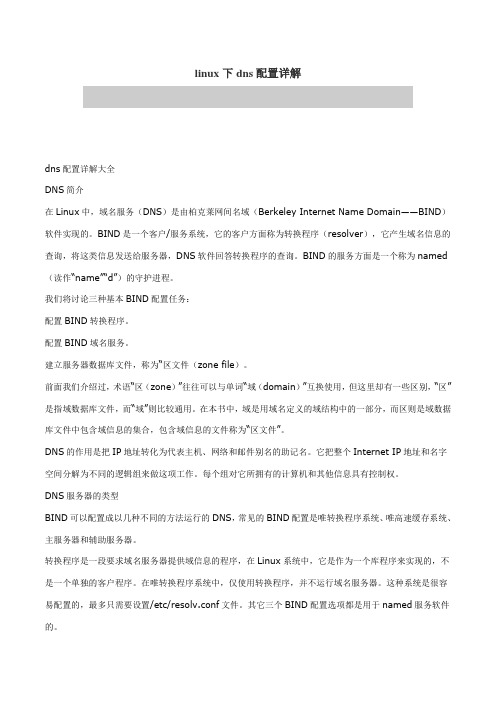
linux下dns配置详解dns配置详解大全DNS简介在Linux中,域名服务(DNS)是由柏克莱网间名域(Berkeley Internet Name Domain——BIND)软件实现的。
BIND是一个客户/服务系统,它的客户方面称为转换程序(resolver),它产生域名信息的查询,将这类信息发送给服务器,DNS软件回答转换程序的查询。
BIND的服务方面是一个称为named (读作“name”“d”)的守护进程。
我们将讨论三种基本BIND配置任务:配置BIND转换程序。
配置BIND域名服务。
建立服务器数据库文件,称为“区文件(zone file)。
前面我们介绍过,术语“区(zone)”往往可以与单词“域(domain)”互换使用,但这里却有一些区别,“区”是指域数据库文件,而“域”则比较通用。
在本书中,域是用域名定义的域结构中的一部分,而区则是域数据库文件中包含域信息的集合,包含域信息的文件称为“区文件”。
DNS的作用是把IP地址转化为代表主机、网络和邮件别名的助记名。
它把整个Internet IP地址和名字空间分解为不同的逻辑组来做这项工作。
每个组对它所拥有的计算机和其他信息具有控制权。
DNS服务器的类型BIND可以配置成以几种不同的方法运行的DNS,常见的BIND配置是唯转换程序系统、唯高速缓存系统、主服务器和辅助服务器。
转换程序是一段要求域名服务器提供域信息的程序,在Linux系统中,它是作为一个库程序来实现的,不是一个单独的客户程序。
在唯转换程序系统中,仅使用转换程序,并不运行域名服务器。
这种系统是很容易配置的,最多只需要设置/etc/resolv.conf文件。
其它三个BIND配置选项都是用于named服务软件的。
唯高速缓存服务器唯高速缓存服务器(caching-only server)可运行域名服务器软件但是没有域名数据库软件。
它从某个远程服务器取得每次域名服务器查询的回答,一旦取得一个答案,就将它放在高速缓存中,以后查询相同的信息时就用它予以回答。
Linux下DNS配置方案
Linux下DNS服务器的配置1,安装DNS服务器安装DNS服务器Red Hat Linux 9 自带有版本号为9.2.1的BIND(即目前使用最广泛的域名服务器软件)。
在Red Hat Linux 9的第1张安装光盘中提供了与BIND服务相关的两个rpm包,bind-9.2.1-16.i386.rpm和bind-utils-9.2.1-16.i386.rpm。
另外一个相关的软件包caching-nameserver-7.2-7.noarch.rpm在第2张安装盘上。
1. 检查系统是否已安装了BIND软件包方法:rpm -q bind图1-1 检查BIND软件包是否已安装通过输出bind-9.2.1-16,说明当前系统已经安装了该软件包。
此外,还可检查BIND的样本配置文件(/etc/named.conf)和根域文件(/var/named/named.ca)是否存在,来判断BIND软件包的安装与否。
2. 安装BIND软件包如果BIND软件包并未安装,则用下述命令进行安装。
(注意,执行下述命令时要先将目录切换到rpm包所在的目录下)rpm -ivh bind-9.2.1-16.i386.rpmrpm -ivh bind-utils-9.2.1-16.i386.rpmrpm -ivh caching-nameserver-7.2-7.noarch.rpm图1-2 切换到BIND软件包所在的目录图1-3 安装BIND软件包BIND软件包安装后,还将创建名为named的用户和用户组,并自动设置相关目录的权属关系。
named守护进程默认使用named用户身份运行。
可以在passwd和group文件中查看named用户和用户组。
也可以看到DNS工作目录/var/named和/var/run/named目录的所有者和权限。
图1-4 查看named用户和用户组1.2.2配置DNS服务器BIND的配置文件包括:主配置文件/etc/named.conf,根域文件/var/named/named.ca,正向解析文件/var/named/localhost.zone,反向解析文件/var/named/named.loca,用于管理BIND守护进程的rndc程序的配置文件/etc/rndc.conf,用户自定义正向区域文件和用户自定义反向区域文件。
ubuntu配置DNS
ubuntu配置DNS设置Ubuntu DNS缓存1. 安装dnsmasq:# 安装dnsmasq的软件包[linuxidc@linuxidc-Ubuntu ~] $ sudo apt-get install "dnsmasq"2.设定dnsmasq接管本机的DNS解析请求:# 修改dnsmasq的配置文件[xport@ubuntu ~] $ sudo gedit /etc/dnsmasq.conf# 找到下面的内容,并进行修改listen-address=127.0.0.1 # 把这一行前面的注释去掉# 修改dnsmasq的配置文件[linuxidc@linuxidc-Ubuntu ~] $ sudo gedit /etc/dhcp3/dhclient.conf# 找到下面的内容,并进行修改prepend domain-name-servers 127.0.0.1; # 把这一行前面的注释去掉3.修改resolv.conf的配置:[linuxidc@linuxidc-Ubuntu ~] $ sudo gedit /etc/resolv.conf# 注意:我的resolv.conf文件的内容不会因为ADSL拨号而被改写# 因为dnsmasq会接管本机的DNS解析请求,所以把127.0.0.1的地址放在最前面nameserver 127.0.0.1nameserver xxx.xxx.xxx.xxxnameserver xxx.xxx.xxx.xxxsearch lan4. 重新开启dnsmasq的服务:[linuxidc@linuxidc-Ubuntu ~] $ sudo /etc/init.d/dnsmasq restart5.修改dsl-providersudo gedit /etc/ppp/peers/dsl-provider在usepeerdns 前面增加#,也就是把这条语句覆盖掉。
ubuntu下配置静态IP地址设置DNS和主机名
ubuntu下配置静态IP地址,设置DNS和主机名新装了ubuntu,虽然使用图形界面明明已经设置好了ip,网关等等,但是不能上网。
一个朋友提醒说,也许是设置的问题,试试命令行的设置。
于是搜索了一下怎么设置,结果还真的成功了。
具体如下:1. 检验是否可以连通,就使用ping命令ping 网关开始的时候总是现实unreachable2. 设置IPsudo ifconfig eth0 133.133.133.190 netmask 255.255.255.0这样就算设置好了网卡eth0的IP地址和子网掩码3. 设置网关sudo route add default gw 133.133.133.404. ping 网关就可以ping通了5. 设置DNS 修改/etc/resolv.conf,在其中加入nameserver DNS的地址1nameserver DNS的地址2完成。
这样设置之后,下次开机时候似乎IP又会发生变化。
一、使用命令设置ubuntu的ip地址1. 设置IPsudo ifconfig eth0 203.171.239.155 netmask 255.255.255.224这样就算设置好了网卡eth0的IP地址和子网掩码2. 设置网关sudo route add default gw 203.171.239.1293. 设置DNS 修改/etc/resolv.conf,在其中加入nameserver DNS的地址1 nameserver DNS的地址2 完成。
不过,这样设置之后,下次开机时候似乎IP又不存在了。
二、直接修改系统配置文件ubuntu的网络配置文件是:/etc/network/interfacesubuntu命令行修改网络配置方法/etc/network/interfaces打开后里面可设置DHCP或手动设置静态ip。
前面auto eth0,让网卡开机自动挂载.1. 以DHCP方式配置网卡编辑文件/etc/network/interfaces:sudo vi /etc/network/interfaces并用下面的行来替换有关eth0的行:# The primary network interface - use DHCP to find our addressauto eth0iface eth0 inet dhcp用下面的命令使网络设置生效:sudo /etc/init.d/networking restart也可以在命令行下直接输入下面的命令来获取地址sudo dhclient eth02. 为网卡配置静态IP地址编辑文件/etc/network/interfaces:sudo vi /etc/network/interfaces并用下面的行来替换有关eth0的行:# The primary network interfaceauto eth0iface eth0 inet staticaddress 192.168.3.90gateway 192.168.3.1netmask 255.255.255.0#network 192.168.3.0#broadcast 192.168.3.255将上面的ip地址等信息换成你自己就可以了.用下面的命令使网络设置生效: sudo /etc/init.d/networking restart3. 设定第二个IP地址(虚拟IP地址)编辑文件/etc/network/interfaces:sudo vi /etc/network/interfaces在该文件中添加如下的行:auto eth0:1iface eth0:1 inet staticaddress 192.168.1.60netmask 255.255.255.0network x.x.x.xbroadcast x.x.x.xgateway x.x.x.x根据你的情况填上所有诸如address,netmask,network,broadcast和gateways 等信息.用下面的命令使网络设置生效:sudo /etc/init.d/networking restart4. 设置主机名称(hostname)使用下面的命令来查看当前主机的主机名称:sudo /bin/hostname使用下面的命令来设置当前主机的主机名称:sudo /bin/hostname newname系统启动时,它会从/etc/hostname来读取主机的名称.关于设置主机名称的更多信息,请访问这里5. 配置DNS首先,你可以在/etc/hosts中加入一些主机名称和这些主机名称对应的IP地址,这是简单使用本机的静态查询.要访问DNS 服务器来进行查询,需要设置/etc/resolv.conf文件.假设DNS服务器的IP地址是192.168.3.2, 那么/etc/resolv.conf文件的内容应为:search nameserver 192.168.3.2/etc/network/interfaces打开后里面可设置DHCP或手动设置静态ip。
Linux系统怎么查看和修改DNS配置
Linux系统怎么查看和修改DNS配置如果没有设置DNS服务器的话,那么系统就不能正常上网了。
,那么Linux系统怎么查看和修改DNS配置呢?下面店铺就为大家带来了Linux系统查看和修改DNS配置的方法。
Linux系统查看和修改DNS配置方法查看服务器的DNS信息:1:查看/etc/resolv.con文件[root@localhost ~]# cat /etc/resolv.confnameserver 192.168.xxx.xxx#search localdomain[root@localhost ~]#2:使用nslookup命令查看DNS信息[root@localhost ~]# nslookup 127.0.0.1 | grep ServerServer: 192.168.xxx.xxx[root@localhost ~]#3:使用dig命令来查看DNS信息[root@localhost ~]# dig; 《《》》 DiG 9.3.6-P1-RedHat-9.3.6-16.P1.el5 《《》》;; global options: printcmd;; Got answer:;; -》》HEADER《《- opcode: QUERY, status: NOERROR,id: 36888;; flags: qr rd ra; QUERY: 1, ANSWER: 13, AUTHORITY:0, ADDITIONAL: 3;; QUESTION SECTION:;。
IN NS;; ANSWER SECTION:。
86163 IN NS .。
86163 IN NS .。
86163 IN NS .。
86163 IN NS .。
86163 IN NS .。
86163 IN NS .。
86163 IN NS .。
86163 IN NS .。
86163 IN NS .。
86163 IN NS .。
